360安全卫士杀毒阻止的程序怎么恢复
大家在电脑上装了360杀毒的时候经常会把一些没有毒的文件给报宏毒了,结果就导致这个文件在桌面上就直接删除了,而这个文件你又是非要不可,那怎么办呢?这个时候你就得去找360的恢复区了,如今大家对互联网并不陌生了,很多时候我们下载的软件自己就很清楚它的可信及可用性,还有很多存在误报的情况,然而这些文件却被我们"尽职"的360杀毒软件给阻止隔离了,而这个文件你又是非要不可,怎么办呢?这个时候你就得去找360的恢复区了,今天小编为大家分享一下360杀毒阻止的程序如何进行恢复。
方法与步骤如下:
第一步:点击360安全卫士图标

第二步:点击安全防护中心
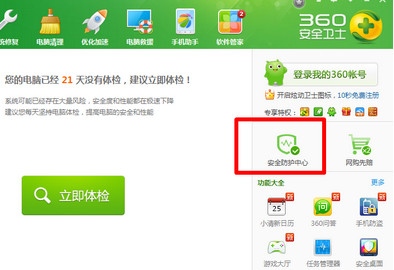
第三步:点击信用与阻止
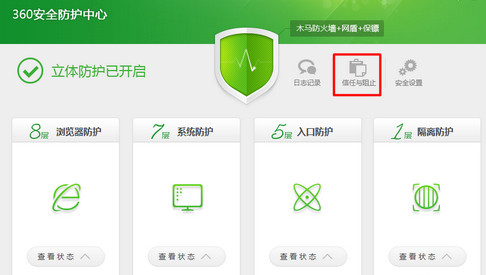
第四步:打开阻止的程序
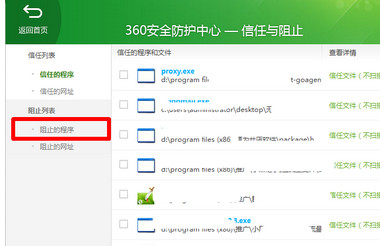
第五步:点击移除就可以了 不要要自己确定是安全的
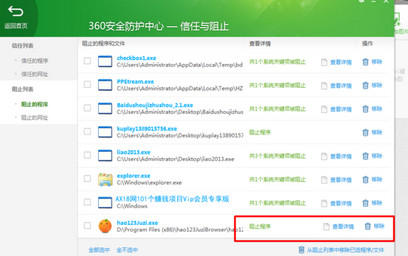
第六步:最后把弹窗点击确认就可以了
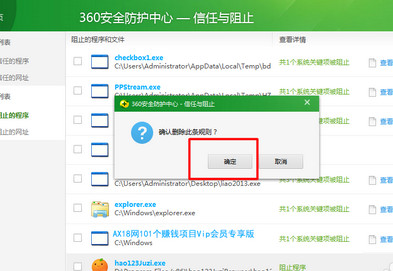
怎么找到360安全卫士恢复区?
一:首先打开360安全卫士软件
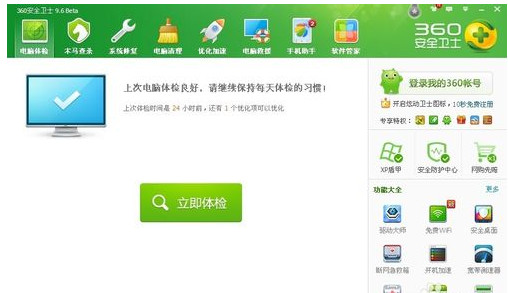
二:然后点击第二个功能“木马查杀”

三:把鼠标移到底部,这时我们可以看到“恢复区”字样,点击便可进入。
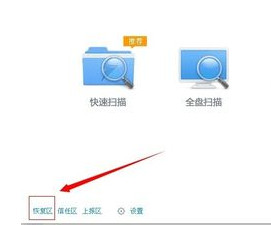
以上就是win10专业版系统360安全卫士杀毒阻止的程序怎么恢复的方法的全部内容了,360安全卫士杀毒阻止的程序还是很人性化的,可以恢复避免出现意外。通过以上方法,可有效的恢复被 360安全卫士杀毒阻止的程序,如果你的程序被360安全卫士杀毒阻止了可以用此方法或者需要整理下都可以帮到你。









 苏公网安备32032202000432
苏公网安备32032202000432